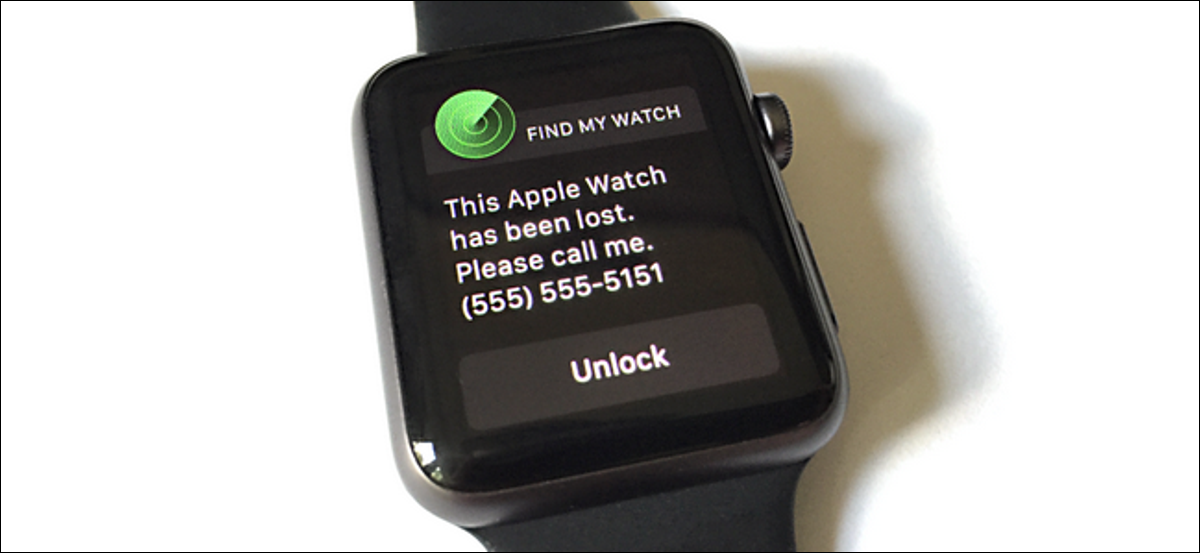
Ya sea que le falte su Apple Watch debido a que se lo quitó en algún lugar de su casa o debido a que misteriosamente desapareció del casillero de su gimnasio, hay varias características integradas que lo ayudarán a ubicarlo (así como a marcarlo perdido e inclusive borrarlo ).
Qué necesitas para hallar tu Apple Watch
RELACIONADO: Cómo actualizar su Apple Watch para Watch OS 2.0.1 (o superior)
Para hallar su Apple Watch, necesitará un software actualizado y un poco de trabajo de preparación. En primer lugar, para aprovechar la función de buscar mi reloj, debe ejecutar iOS 10 o superior y watchOS 3 o superior. (Si nunca antes ha actualizado su reloj y desea revisarlo, consulte nuestra guía para actualizar el Apple Watch aquí).
Al mismo tiempo, el tipo de funciones de Find My Watch a las que tendrá acceso y el rango en el que funcionan está limitado por la versión de hardware del Apple Watch que tenga. Todas las funciones funcionan en todos los relojes Apple siempre que estén dentro del alcance de Bluetooth de su iPhone complementario, pero solo el Apple Watch Series 2 tiene Wi-Fi y GPS integrados que posibilitan que las funciones funcionen si el teléfono está lejos.
RELACIONADO: Cómo rastrear, deshabilitar y eliminar un iPhone, iPad o Mac perdido
Por último, y entendemos absolutamente el amargo descubrimiento que será este si estás leyendo este post después de haber perdido tu reloj y estás en pánico, debes habilitar la función Buscar mi teléfono en el iPhone en el que está tu Apple Watch. Emparejado con por adelantadoo no se podrá entrar a las funciones. A pesar de esto, no se preocupe, no hay configuración adicional: cualquier Apple Watch que esté emparejado con un iPhone que tenga habilitado Find My Phone agrega automáticamente el Apple Watch a su lista de dispositivos.
Cómo hallar su Apple Watch
Está ejecutando iOS y watchOS actualizados, ha habilitado Find My Phone (arrastrando automáticamente su Apple Watch para el viaje) y ahora falta su reloj. Primero veamos cómo simplemente ubicar su reloj cuando está cerca y posteriormente pasar a medidas más drásticas como el bloqueo y la limpieza a distancia.
Para entrar a las funciones básicas y avanzadas, simplemente abra la aplicación Watch en su dispositivo emparejado y seleccione el reloj que resta, así:
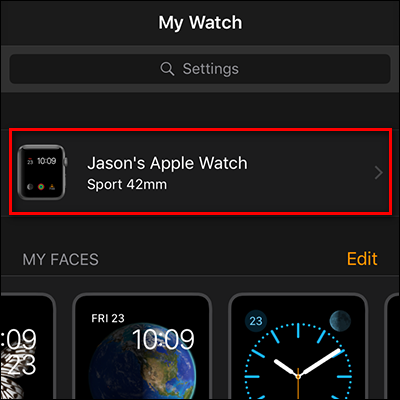
Dentro del menú del reloj, haga clic en el ícono de información adicional «i»:
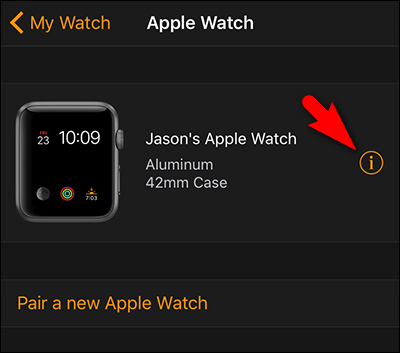
Seleccione «Buscar mi Apple Watch» para comenzar el procedimiento de búsqueda.
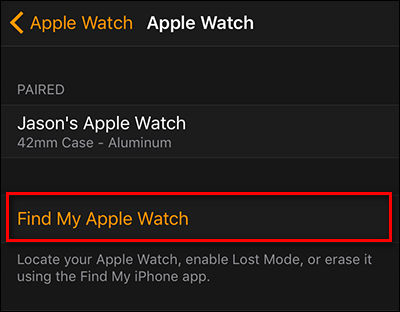
Esa selección lo llevará a la aplicación «Buscar iPhone» en su teléfono, con la aplicación enfocada en su reloj (aparte, siempre puede utilizar la aplicación Buscar iPhone desde el principio o inclusive iniciar sesión icloud.com para utilizar el localizador basado en la web, pero utilizar la aplicación Watch lo lleva de forma directa al menú respectivo).
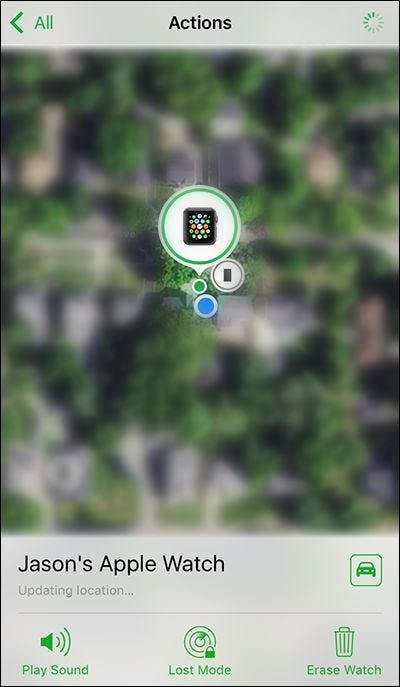
En el menú de ubicación, verá su Apple Watch (si su teléfono puede conectarse al reloj o si su reloj Apple Watch Series 2 puede conectarse a Internet) con una ubicación aproximada. A veces, esto es suficiente: si parece que su reloj está en su automóvil estacionado en la calle, es muy probable que, bueno, su reloj esté en su automóvil estacionado en la calle. Si no, tiene otras opciones.
Ubique su teléfono con una alerta de audio
A pesar de esto, si necesita más que un recordatorio de lo que su reloj está en su gimnasio en la parte trasera de su automóvil, es hora de grabar las alternativas más avanzadas, que se ven en la parte inferior de la captura de pantalla anterior: «Reproducir sonido», » Modo perdido ”y“ Eliminar reloj ”.
RELACIONADO: Cómo hallar su iPhone usando su Apple Watch o iCloud
La función «Reproducir sonido» es excelente para esas ocasiones en las que simplemente extravió su reloj, y funciona exactamente igual que la función del Apple Watch que le posibilita hallar su iPhone perdido: toca el botón y su reloj reproduce un carillón fuerte. Continuará sonando el timbre fuerte con el siguiente mensaje que se muestra en el reloj, hasta que lo ubique y presione «Descartar».
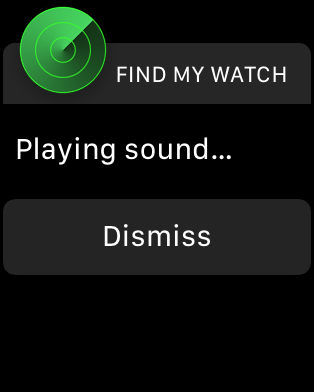
Si su reloj simplemente se pierde en los cojines del sofá, esto debería ser más que suficiente para alertarlo.
Marque su reloj como «perdido»
Cuando exprimir un timbre de su reloj no reduce su patrón de búsqueda, puede ser el momento de considerar que su reloj está verdaderamente perdido. En este punto, es hora de tocar «Modo perdido» y marcar su reloj como perdido. Tócalo y posteriormente selecciona «Activar modo perdido».
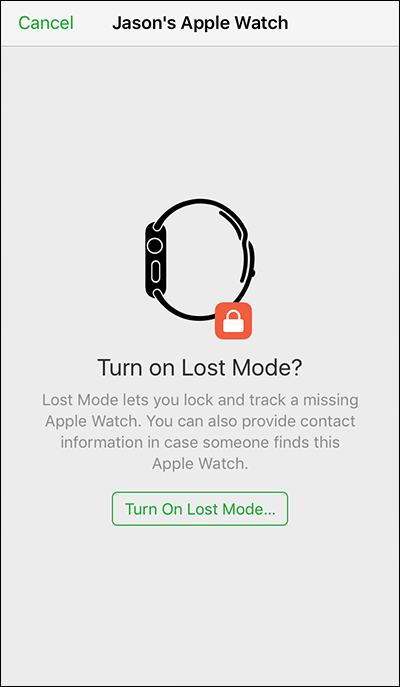
Primero, se le pedirá que ingrese un número de teléfono de contacto que se mostrará en el Apple Watch que resta.
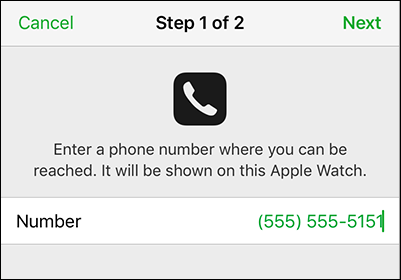
A continuación, se le pedirá que utilice el mensaje enlatado proporcionado (o que lo edite con su propio mensaje). Este mensaje, junto con el número de teléfono proporcionado, aparecerá en su reloj.
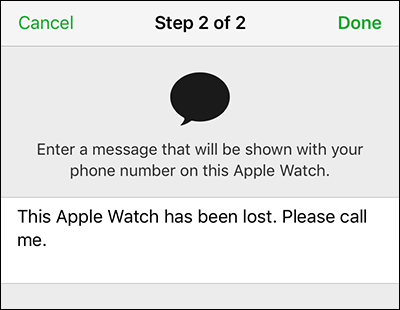
Cuando hagas clic en «Listo», tus selecciones se guardarán y la red de iCloud intentará enviarlas a tu reloj perdido. De vuelta en la pantalla principal, hay una configuración final que puede alternar: notificaciones por email. Puede hacerlo tocando «Notificar cuando se encuentre»: los correos electrónicos de notificación sobre el estado de su Apple Watch se enviarán al email principal asociado con su cuenta de Apple.
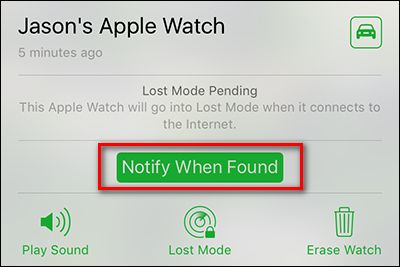
Después de estos cambios, el reloj, si se puede entrar a él a través de Bluetooth o Wi-Fi, se marcará como perdido, como si alguien lo recogiera, mostrará su mensaje así:
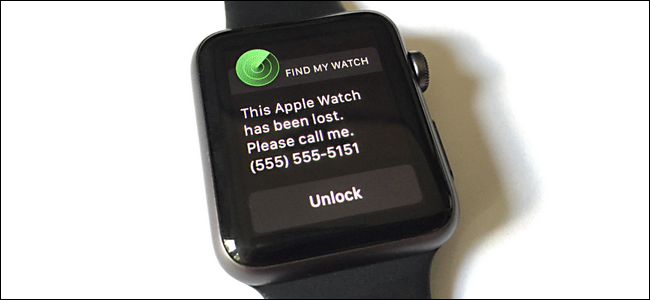
El reloj solo se puede desbloquear con su código de acceso actual o el último utilizado. En cualquier momento puede modificar la configuración del Modo Perdido o deshabilitarlo tocando de nuevo el icono «Modo Perdido». Se le presentará el siguiente menú:
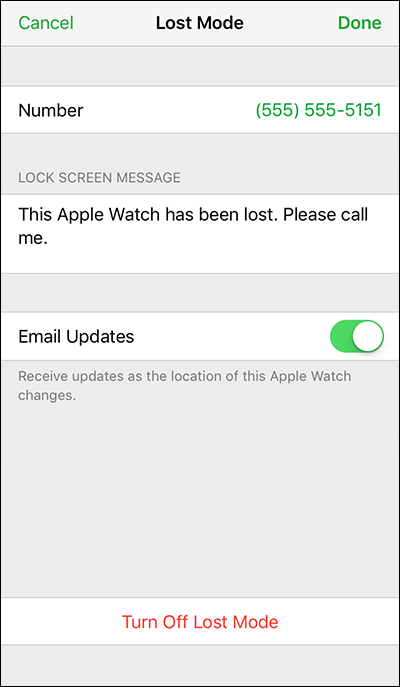
Aquí puede cambiar el número, el mensaje, si recibe o no actualizaciones por email, así como desactivar el Modo Perdido por completo. Es esencial prestar atención que, del mismo modo que la función de búsqueda en sí, estos cambios, salvo para desactivar las actualizaciones por email, no surtirán efecto si el reloj está fuera del rango de comunicación.
La opción nuclear: limpie su reloj
Digamos que puede ver su Apple Watch en el mapa satelital, sabe que aún está activo, pero hay alguna circunstancia atenuante que le impide recuperarlo. Tal vez ya no estés en esa parte del país, o tal vez el reloj esté en una parte peligrosa de la ciudad y ni tú ni la policía estén interesados en correr el riesgo de recuperarlo. Cualquiera sea el motivo, es factible que desee borrarlo de forma remota para quitar todos los datos personales.
Para hacerlo, toque el icono de la papelera con la etiqueta «Eliminar reloj» en la interfaz de buscar mi reloj. Se le pedirá que confirme que desea eliminar su reloj.
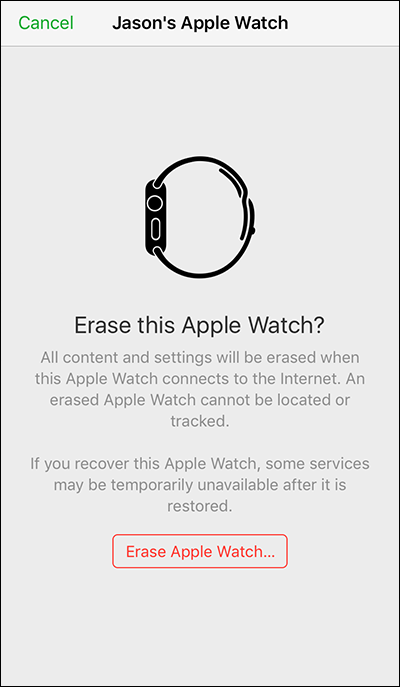
Al elegir «Eliminar Apple Watch», se le pedirá una vez más que confirme el procedimiento ingresando su contraseña. Tan pronto como el reloj pueda conectarse a Internet, se borrará de forma remota a su estado de fábrica.
¿Qué sucede si no puede hallar su reloj?
Idealmente, encontrarás tu reloj. Mucho menos de lo ideal, nunca lo volverás a ver. Inclusive si nunca ve ni una señal en el mapa ni una alerta por email, puede estar tranquilo sabiendo dos cosas. Primero: inclusive si no puede eliminar su reloj, los datos en su reloj aún están encriptados, y si utiliza un código de acceso, nadie que encuentre el reloj puede entrar a él (ni puede emparejarlo con su iPhone para extraer el datos desactivados).
En segundo lugar, la activación de cada Apple Watch está bloqueada en el teléfono con el que se emparejó originalmente (a menos que el propietario de dicho reloj y teléfono lo autorice expresamente). Aunque no es divertido perder su reloj, al menos puede estar tranquilo sabiendo que inclusive si algún idiota en su gimnasio lo levantó, no tiene absolutamente ningún valor para ellos. Los relojes Apple robados nunca se pueden emparejar con otro iPhone.
Como nota final, si está leyendo este post por curiosidad (debido a que su reloj aún está firmemente sujeto a su muñeca), tómese un momento para configurar el código de acceso para su reloj y habilitar Buscar mi iPhone, además debería hacerlo ese fatídico día. Si llega donde el sofá o las hábiles manos de un carterista roban su reloj, tendrá algún recurso.






